一般来说,如果我们Windows10使用的默认账户不是管理员账户,那么我们在打开软件的时候就会提示“是否允许应用对电脑进行更改”,我们要如何解决这个问题?下面装机之家分享一下Win10打开软件时总是提示"是否允许应用对电脑进行更改"解决方法。
具体解决方法:
1、首先我们需要在Windows10开始菜单按钮上鼠标右键点击,选择“运行”,如下图所示。
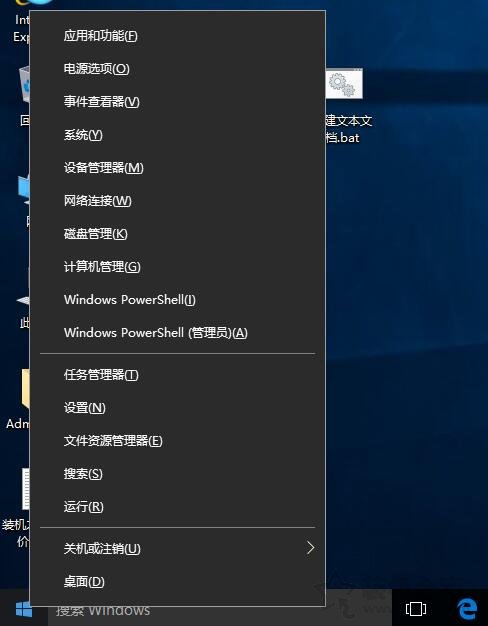
2、在运行的窗口中输入“regedit”命令之后弹出注册表编辑器,如下图所示。
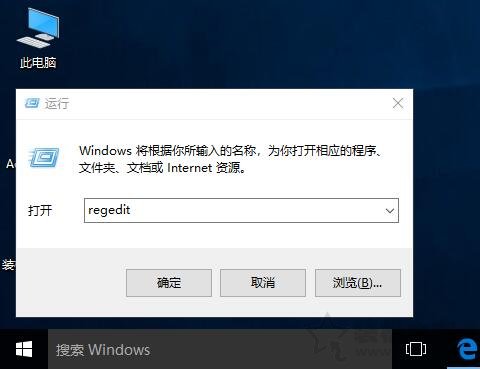
3、在注册表编辑器,依次展开“HKEY_LOCAL_MACHINE\Software\Microsoft\Windows\CurrentVersion\Policies\System\文件夹下,找到右侧栏找到并双击点击EnableLUA项,将数值数据的值修改为0,如下图所示。
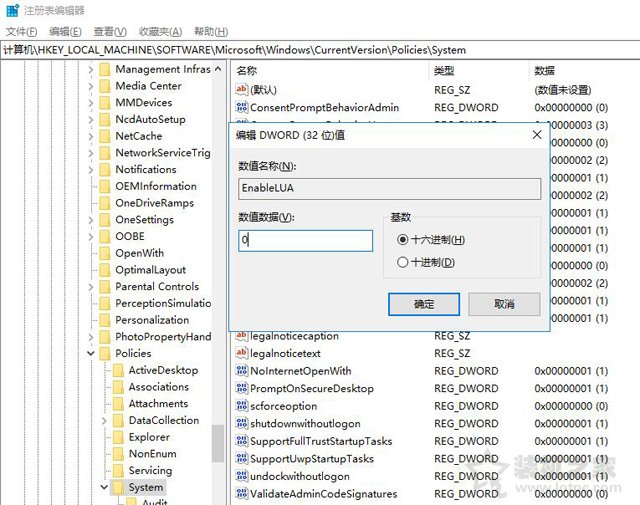
以上就是装机之家分享的Win10打开软件时总是提示"是否允许应用对电脑进行更改"解决方法,希望本文能够帮助到大家。
评论列表 (0条)